Word提示内存或磁盘不足解决方法
时间:2025-09-16 13:43:08 402浏览 收藏
文章不知道大家是否熟悉?今天我将给大家介绍《Word内存或磁盘不足怎么解决》,这篇文章主要会讲到等等知识点,如果你在看完本篇文章后,有更好的建议或者发现哪里有问题,希望大家都能积极评论指出,谢谢!希望我们能一起加油进步!
在使用 Word 编辑或保存文件时,有时会弹出令人困扰的提示:“内存或磁盘空间不足,无法完成操作”。特别是当你正在处理内容较多的文档、插入大量图片或使用复杂格式时,这类问题更容易出现。那么,这个错误背后的真正原因是什么?又该如何有效应对?本文将为你深入剖析,并提供切实可行的解决方法。

一、理解错误提示的本质
Word 出现“内存或磁盘空间不足”的警告,通常涉及以下几种情况:
1、物理内存紧张:电脑同时运行多个应用程序,导致可用 RAM 不足,影响 Word 正常运行。
2、系统盘空间告急:Word 默认将临时文件存储在系统盘(通常是C盘),若C盘空间不足,操作就会失败。
3、模板或加载项故障:损坏的 Normal.dotm 模板或异常的插件可能导致误报此错误。
4、文档本身存在问题:从外部导入的大型文档可能存在结构损坏或格式冲突。
二、清理C盘以释放存储空间
多数情况下,该问题与C盘容量紧张密切相关,因为 Word 在编辑过程中会频繁读写临时数据。推荐使用百贝C盘助手高效清理,它能一键扫描系统垃圾、缓存文件,并支持将“桌面”、“下载”等常用文件夹迁移到其他磁盘分区,显著缓解C盘压力。
1、首先,在电脑上安装并启动百贝C盘助手。
2、软件自动进入“全面优化”模式并开始扫描,等待系统分析完成。
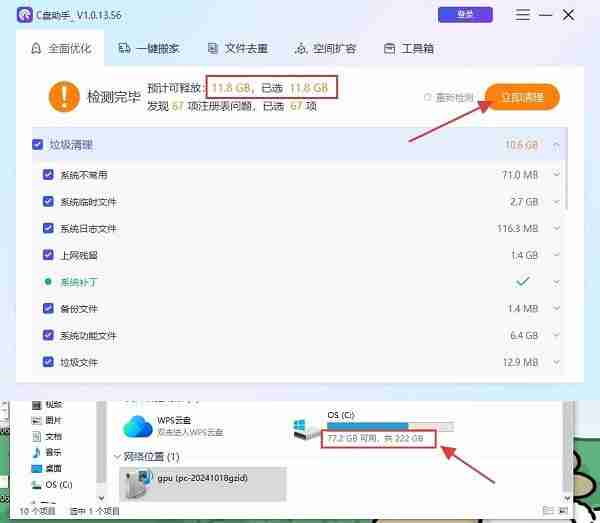
3、查看扫描结果中的系统垃圾、临时文件等项目,点击“立即清理”,快速释放磁盘空间。
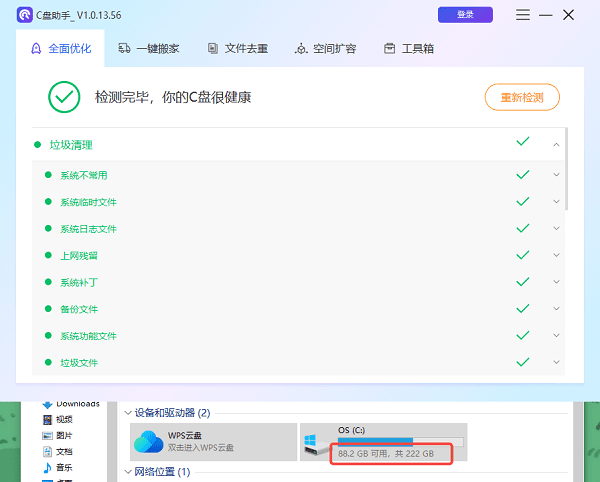
4、接着切换至“一键搬家”功能,选择“桌面”、“下载”、“文档”等占用空间较大的目录,将其内容整体迁移到D盘或其他分区。
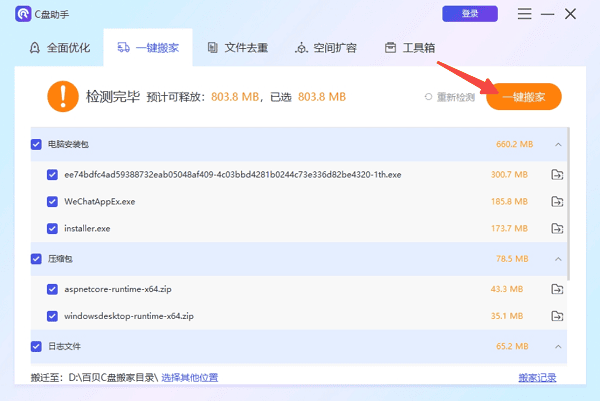
5、操作结束后建议重启电脑,再尝试打开 Word 查看是否恢复正常。
三、关闭占用资源的后台程序
如果你同时打开了浏览器多个标签页、图像处理软件或视频播放器等高内存消耗的应用,可能会导致系统资源紧张,从而触发 Word 报错。
1、按下 Ctrl+Shift+Esc 快捷键打开任务管理器。
2、在“进程”选项卡中按“内存”排序,结束那些非必要的高占用程序。
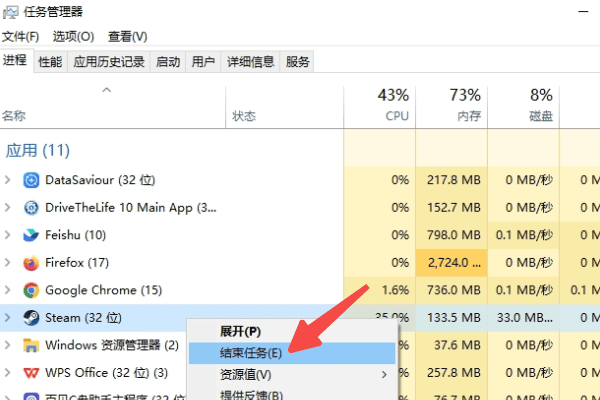
3、关闭后重新启动 Word,测试是否解决问题。
4、此外,定期重启电脑有助于清除内存残留,避免长时间运行导致性能下降。
四、清除损坏的默认模板(Normal.dotm)
Word 启动新文档时依赖一个名为“Normal.dotm”的模板文件。如果该文件受损,可能引发“内存或磁盘空间不足”的假性提示。
1、按下 Win+R 打开运行窗口,输入以下路径并回车:
C:\Users\用户名\AppData\Roaming\Microsoft\Windows\Templates
2、找到“Normal.dotm”文件,将其删除或重命名为其他名称(如 Normal_old.dotm)。
3、重新打开 Word,程序会自动生成一个新的默认模板文件。
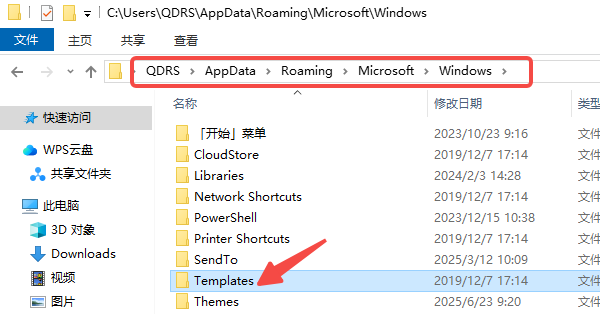
五、修复或重装 Microsoft Office
如果上述方法均无效,可能是 Office 软件自身出现了问题。此时可尝试使用内置修复工具:
1、进入“控制面板”>“程序”>“程序和功能”。
2、在列表中找到 Microsoft Office,右键选择“更改”。
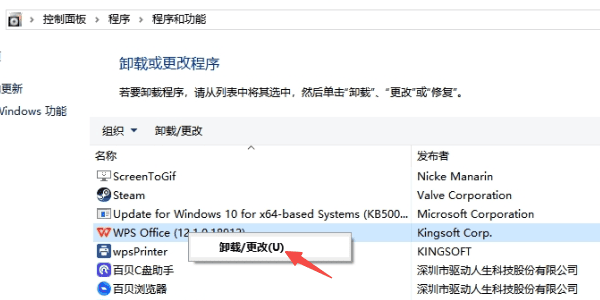
3、选择“快速修复”进行初步修复;若无效,再尝试“联机修复”(更彻底)。
4、修复完成后重启电脑,再次测试 Word 是否正常。
六、预防问题再次发生的实用建议
为了避免“内存或磁盘空间不足”反复出现,建议采取以下措施:
1、定期使用百贝C盘助手清理系统垃圾并迁移大文件。
2、将大型文档、图片素材等保存在D盘或外接硬盘,避免占用系统盘。
3、不要将桌面当作临时存储区,尤其避免存放大量视频和图像文件。
4、使用正版 Microsoft Office,减少因破解版引发的兼容性问题。
总结来说,Word 提示“内存或磁盘空间不足”大多并非硬件问题,而是由磁盘空间紧张、内存占用过高或软件异常引起。通过合理清理C盘、管理后台程序、重置模板文件或修复 Office,基本都能顺利解决。另外,如遇到网卡、显卡、蓝牙、声卡等驱动异常,推荐使用“驱动人生”进行智能检测与修复。
今天关于《Word提示内存或磁盘不足解决方法》的内容就介绍到这里了,是不是学起来一目了然!想要了解更多关于的内容请关注golang学习网公众号!
-
501 收藏
-
501 收藏
-
501 收藏
-
501 收藏
-
501 收藏
-
467 收藏
-
315 收藏
-
171 收藏
-
210 收藏
-
457 收藏
-
482 收藏
-
220 收藏
-
149 收藏
-
297 收藏
-
177 收藏
-
488 收藏
-
253 收藏
-

- 前端进阶之JavaScript设计模式
- 设计模式是开发人员在软件开发过程中面临一般问题时的解决方案,代表了最佳的实践。本课程的主打内容包括JS常见设计模式以及具体应用场景,打造一站式知识长龙服务,适合有JS基础的同学学习。
- 立即学习 543次学习
-

- GO语言核心编程课程
- 本课程采用真实案例,全面具体可落地,从理论到实践,一步一步将GO核心编程技术、编程思想、底层实现融会贯通,使学习者贴近时代脉搏,做IT互联网时代的弄潮儿。
- 立即学习 516次学习
-

- 简单聊聊mysql8与网络通信
- 如有问题加微信:Le-studyg;在课程中,我们将首先介绍MySQL8的新特性,包括性能优化、安全增强、新数据类型等,帮助学生快速熟悉MySQL8的最新功能。接着,我们将深入解析MySQL的网络通信机制,包括协议、连接管理、数据传输等,让
- 立即学习 500次学习
-

- JavaScript正则表达式基础与实战
- 在任何一门编程语言中,正则表达式,都是一项重要的知识,它提供了高效的字符串匹配与捕获机制,可以极大的简化程序设计。
- 立即学习 487次学习
-

- 从零制作响应式网站—Grid布局
- 本系列教程将展示从零制作一个假想的网络科技公司官网,分为导航,轮播,关于我们,成功案例,服务流程,团队介绍,数据部分,公司动态,底部信息等内容区块。网站整体采用CSSGrid布局,支持响应式,有流畅过渡和展现动画。
- 立即学习 485次学习
